teamviewer视频会议连接摄像头的详细操作教程
时间:2022-10-26 16:34
今天小编就带大家来共同学习teamviewer将视频会议连接摄像头?希望可以帮助到有需要的小伙伴哦,下面就是详细完整的操作步骤。
teamviewer视频会议连接摄像头的详细操作教程

我们需要先打开TeamViewer软件。
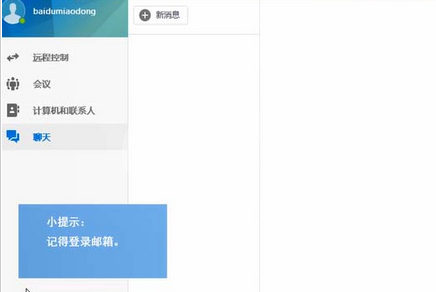
然后我们在界面左侧选择会议,点击“我的会议”。
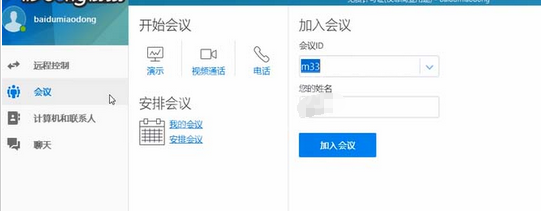
接下来我们选择一个会议,点击开始。
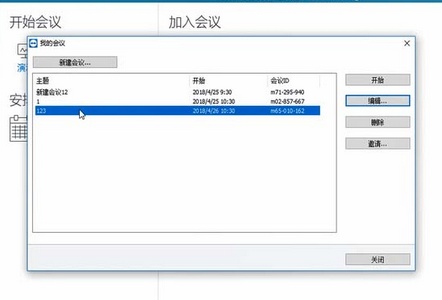
最后一步我们在弹出的对话框上方找到视频符号,单击,然后在对话框中找到“我的视频”,单击视频符号,连接摄像头成功。
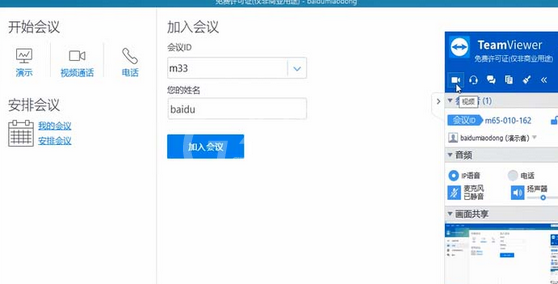
根据上文为你们带来的teamviewer视频会议连接摄像头的详细操作步骤,你们应该都学会了吧!



























